Cargar la batería del Apple Watch
El Apple Watch tiene una batería de iones de litio interna recargable. En comparación con la tecnología de una batería tradicional, las baterías de iones de litio pesan menos, se cargan más rápido y tienen una mayor densidad de potencia para una mayor duración.
Para entender cómo funciona la batería y sacarle el máximo partido, consulta el sitio web de baterías de iones de litio de Apple.
Configurar el cargador
Para obtener los mejores resultados, carga tu Apple Watch con el cargador magnético incluido. También puedes usar un cargador MagSafe Duo o un cargador de terceros compatible (se venden por separado).
En un lugar bien ventilado, coloca el cargador sobre una superficie plana.
Conecta cargador a un adaptador de corriente (se vende por separado).
Conecta el adaptador a la toma de corriente.
Empezar a cargar el Apple Watch
Si el Apple Watch necesita carga, aparece el símbolo de batería baja ![]() en la pantalla.
en la pantalla.
Coloca la parte trasera del Apple Watch en el cargador. El extremo cóncavo cargador se acopla magnéticamente a la parte trasera del Apple Watch y se alinea de forma correcta.
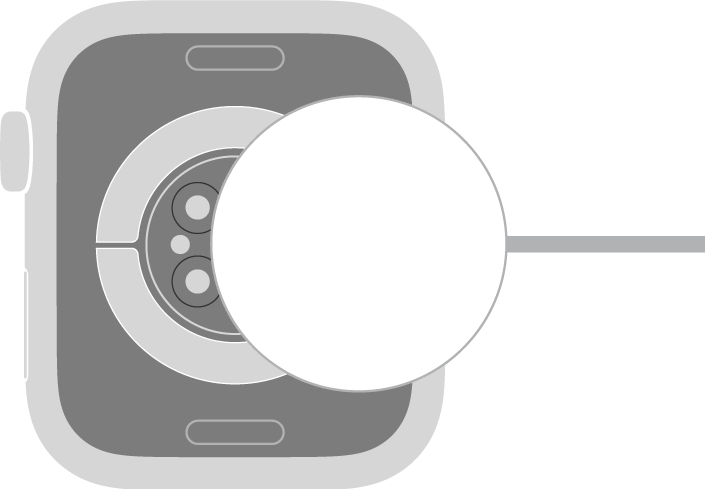
El Apple Watch reproduce un sonido cuando el dispositivo empieza a cargarse (a no ser que el reloj esté en modo Silencio) y aparece el símbolo de carga
 en la esfera del reloj.
en la esfera del reloj.Nota: Si el símbolo de carga es amarillo, el Apple Watch está en modo de bajo consumo. El modo de bajo consumo se desactiva cuando la batería está cargada al 80 %.
Optimizar la carga de la batería
Para reducir el envejecimiento de la batería, el Apple Watch utiliza un modelo de aprendizaje automático integrado en el dispositivo para aprender de tus rutinas de carga diarias para esperar a terminar de cargar más del 80 por ciento hasta que necesites usarlo.
Ve a la app Ajustes
 en el Apple Watch.
en el Apple Watch.Toca Batería y, a continuación, toca “Salud de la batería”.
Activa “Optimizar la carga de la batería” o “Límite de carga optimizado”.
Acerca de la carga rápida
La carga rápida es compatible con algunos modelos de Apple Watch y requiere un cargador compatible y un adaptador de corriente USB-C de 18 W o más potencia. Consulta el artículo de soporte de Apple Acerca de la carga rápida en el Apple Watch.
Nota: La carga rápida no está disponible en todos los países o regiones. Las especificaciones del cargador magnético incluido pueden variar en función de tu país o región. Para obtener información sobre la carga rápida en China e Indonesia, consulta el artículo de soporte de Apple Acerca de la carga del Apple Watch compatible con WPT en China e Indonesia.
ADVERTENCIA: Para obtener información de seguridad importante sobre la batería y sobre cómo cargar el Apple Watch, consulta Información de seguridad importante.